Linux ist eines der sichersten Betriebssysteme auf dem Markt, aber es ist wahr, dass seine Verwendung komplexer sein kann als Windows oder Mac. Die Verwendung von Befehlen unter Linux ist eine natürliche Aufgabe, die Benutzer ausführt, und obwohl es etwas wirklich Komplexes zu sein scheint, nicht Dies wird bei einer guten Kenntnis der Funktionalität jedes einzelnen von ihnen der Fall sein.
Aus diesem Grund werden wir einen der praktischsten Befehle für Verwaltungsaufgaben erläutern, z. B. das sichere und effiziente Bewegen von Elementen im System. Wir beziehen uns auf den Befehl mv.
- Benennen Sie eine Datei oder einen Ordner im System um
- Verschieben Sie die Dateigruppe in ein anderes Verzeichnis als das Original
MV ist ein Befehl, der ohne Bestätigung ausgeführt wird. Wir müssen also sicherstellen, dass Dateien oder Verzeichnisse ausgewählt werden müssen.
- mv [OPTION] … [-T] Zielressource
- mv [OPTION] … Ressourcenverzeichnis
- mv [OPTION] … -t Ressourcenverzeichnis
Es gibt einige Parameter, die wir mit dem MV-Befehl verwenden können:
mv -f
mv -i
mv -u Update
mv -v ausführlich
Mann mv
1. Verwendung des MV-Befehls unter Linux
Zu diesem Zweck verwenden wir Ubuntu 19 und geben als erstes Beispiel an, eine Datei während des Verschiebungsprozesses umzubenennen.
Dafür haben wir eine Datei mit dem Namen TechnoWikis1.docx und sie wird in TechnoWikis2.docx umbenannt. Wir führen Folgendes aus:
mv TechnoWikis1.docx TechnoWikis2.docx
Wenn wir den Befehl ls ausführen, können wir sehen, dass die Datei bearbeitet wurde:
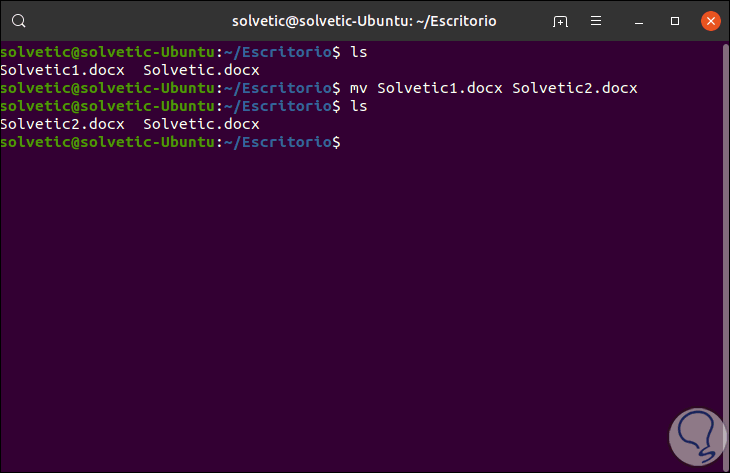
Wenn wir nun den Pfad dieser Datei in einen neuen ändern möchten, müssen wir diesen Pfad eingeben, gefolgt vom Namen der Datei. In diesem Fall werden wir eine Datei nach Documents verschieben. Dazu führen wir Folgendes aus:
mv TechnoWikis2.docx / home / TechnoWikis / Documents
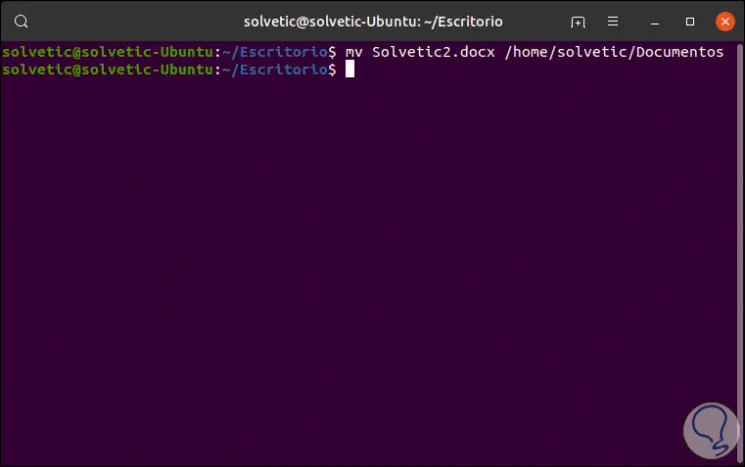
mv -i TechnoWikis2.docx / home / TechnoWikis / Documents
Dort wird eine Meldung angezeigt, in der Sie gefragt werden, ob die Zieldatei durch diese neue Datei oder dieses neue Verzeichnis ersetzt werden soll. 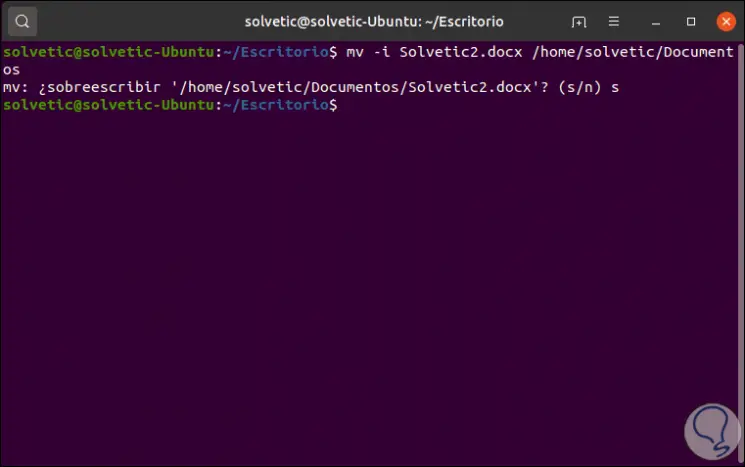
2. So verhindern Sie, dass der Befehl mv ein vorhandenes Linux-Objekt überschreibt
Wenn Sie die Sicherheit erhöhen möchten, dass die Datei nicht ersetzt wird, ersetzen Sie eine andere Datei im Zielpfad, und fügen Sie den Parameter -ny hinzu. In diesem Fall wird keine Aktion ausgeführt:
mv -n TechnoWikis2.docx / home / TechnoWikis / Documents
Wir können sehen, dass die TechnoWikis2.docx-Datei weiterhin auf dem Desktop verfügbar ist:
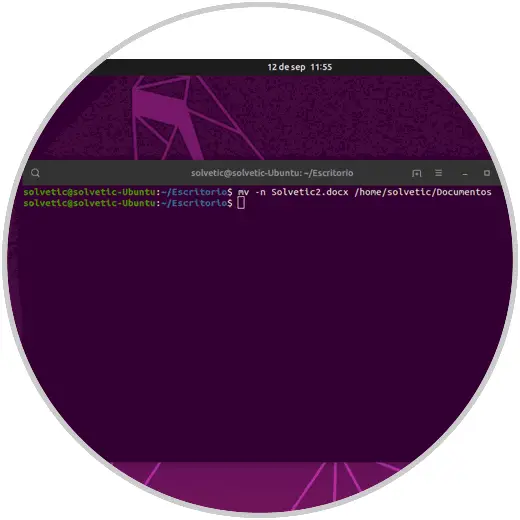
3. So entfernen Sie Schrägstriche eines Linux-Objekts mit dem MV-Befehl
In einigen Fällen ist es möglich, die Schrägstriche im letzten Teil der Argumente zu entfernen. Dazu müssen Sie die Option –strip-trailing-slashes verwenden:
mv --strip-trailing-slashes TechnoWikis2.docx / home / TechnoWikis / Documents
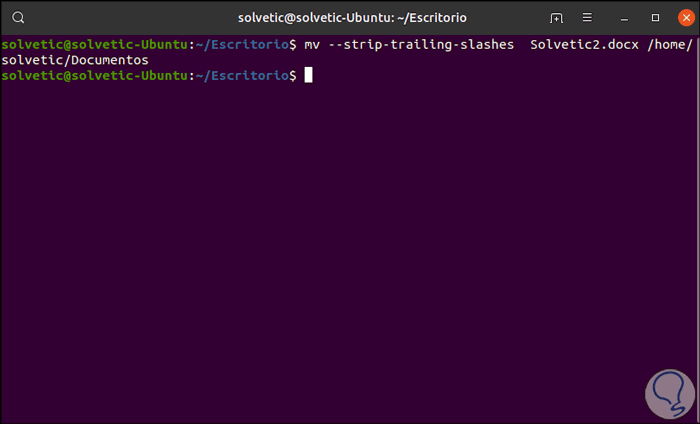
Obwohl diese Option nicht sehr verbreitet ist, wird sie verwendet, wenn ein Ursprungsargument am Ende einen Schrägstrich enthält, der eine symbolische Verknüpfung zu einem Verzeichnis angeben kann.
4. Ermöglichen Sie dem Befehl mv, das Ziel als normale Linux-Datei zu verwalten
Mit diesem Wert kann das Ziel als Datei, nicht aber als Verzeichnis verwaltet werden. Hierzu haben wir die Option -T:
mv -T TechnoWikis1.docx / home / TechnoWikis / Dokumente
Ermöglichen Sie dem MV-Befehl, die Datei nur unter der Bedingung zu verschieben, dass sie neuer als die Zieldatei ist. Es ist ein Parameter, mit dem eine Datei nur verschoben werden kann, wenn die Quelldatei älter als diese ist. Dazu führen wir Folgendes aus:
mv -u TechnoWikis2.docx / home / TechnoWikis / Documents
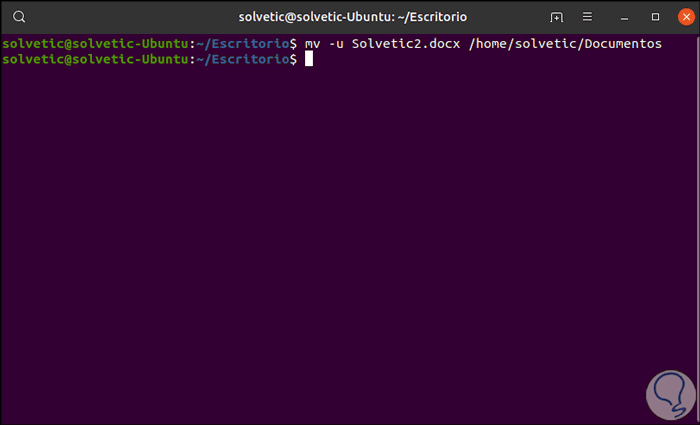
5. Lassen Sie den MV-Befehl Details der ausgeführten Aufgabe unter Linux generieren
Um auf detaillierte Informationen zur Bewegung der Elemente in Linux mit MV zuzugreifen, können Sie den Parameter -v verwenden:
mv -v TechnoWikis1.docx / home / TechnoWikis / Documents
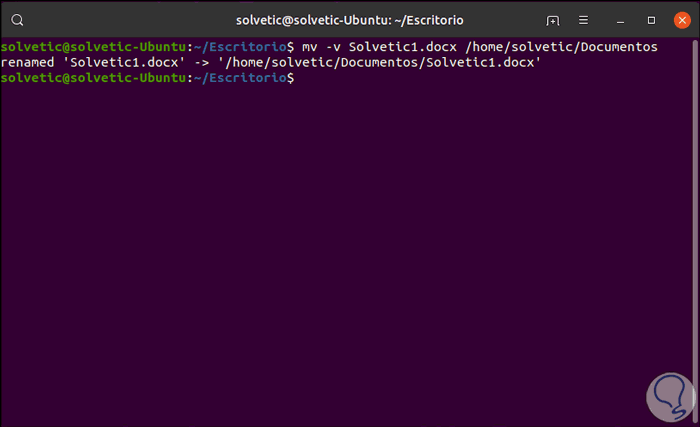
6. Erstellen Sie eine Sicherungskopie der vorhandenen Dateien mit dem MV Linux-Befehl
Ein idealer Sicherheitspunkt des MV-Befehls ist die Möglichkeit, eine Sicherungskopie der zu verschiebenden Datei zu erstellen. Diese wird mit demselben Namen wie die Datei im Ziel erstellt, nur dass der Unterschied eine Tilde (~) ist. Dazu müssen wir die verwenden Parameter -b:
mv -b TechnoWikis1.docx / home / TechnoWikis / Documents
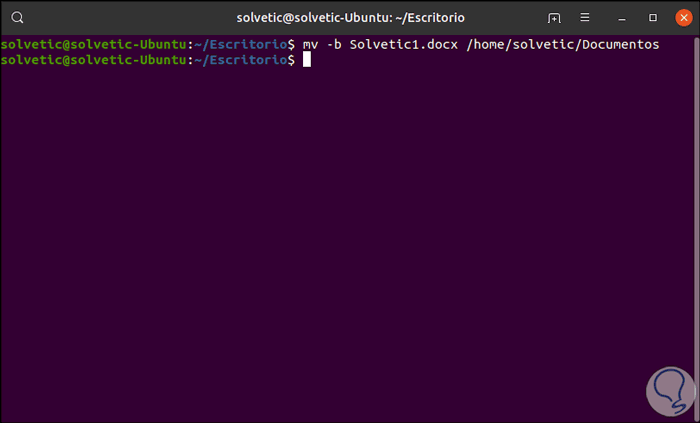
Wir können den Befehl ls verwenden, um die erstellten Kopien anzuzeigen:
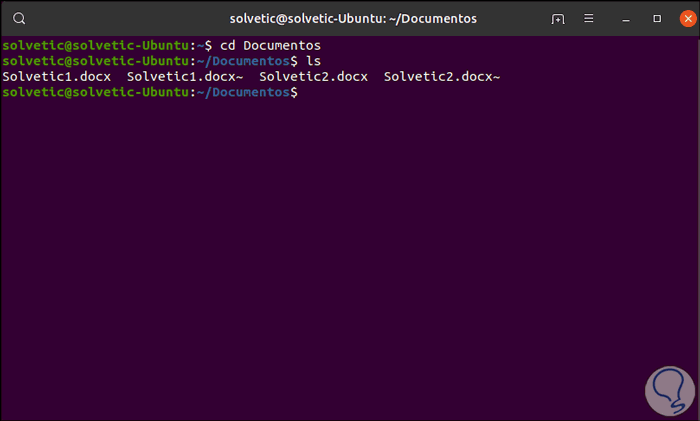
Dank des MV-Befehls können wir Objekte in Linux frei verschieben sowie bei Bedarf ihren Namen ändern und sie viel genauer steuern.
